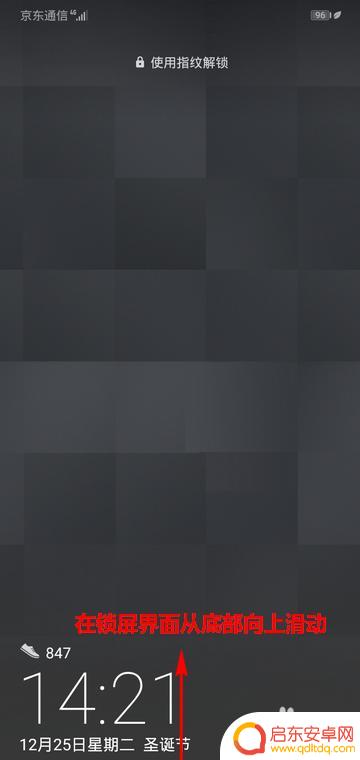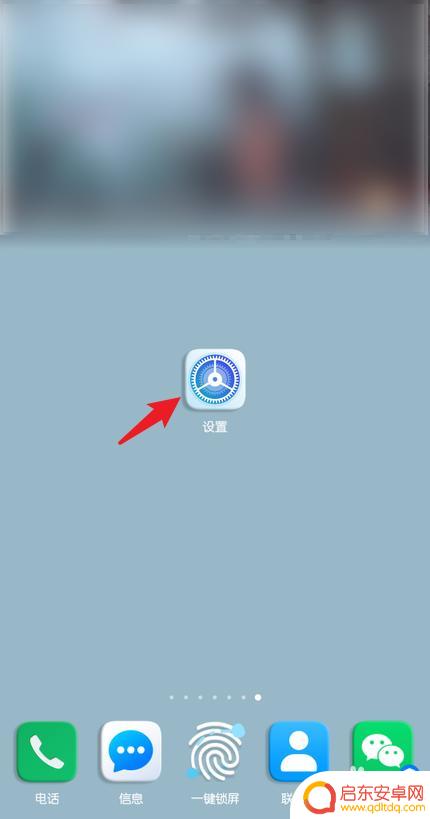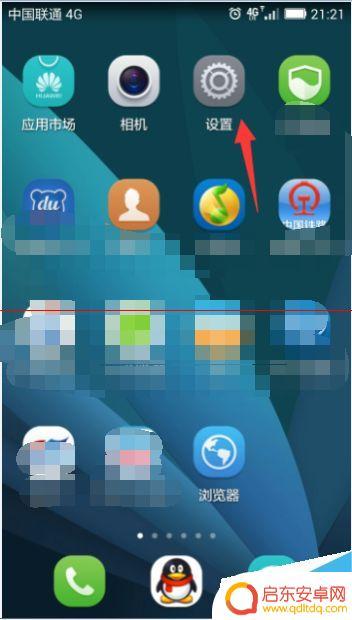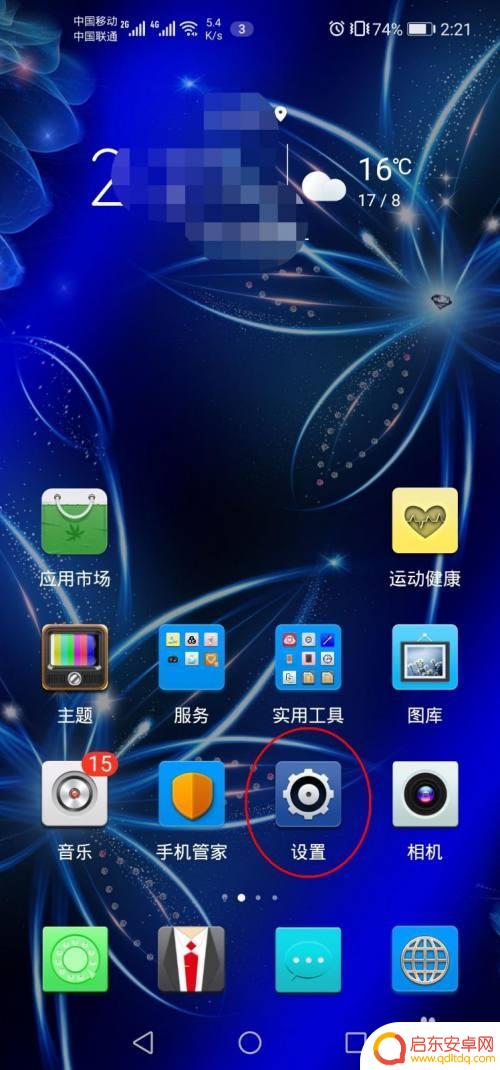荣耀10如何定时重启手机 华为荣耀10如何设置自动开关机
想要让荣耀10手机保持最佳状态,定时重启是一项必不可少的操作,但是每天手动开关机不仅繁琐,还会影响使用体验。那么如何设置荣耀10的自动开关机呢?下面就为大家介绍一下具体的操作方法。
华为荣耀10如何设置自动开关机
步骤如下:
1.先打开设置一项,内容很多,不用滑动,在最下方,即用户账户一项的下面,即为智能辅助,打开。
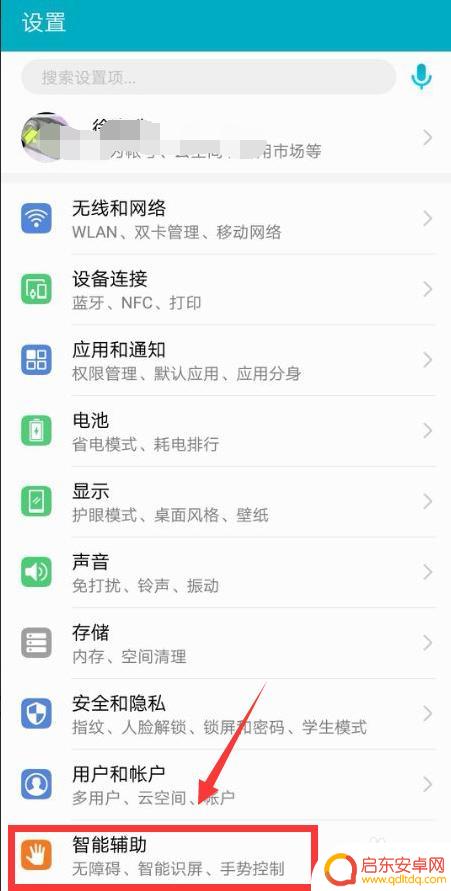
2.此时进入智能辅助页,有无障碍、手势控制等项。最下方则为定时功能,打开此项便可进行具体时间设置。
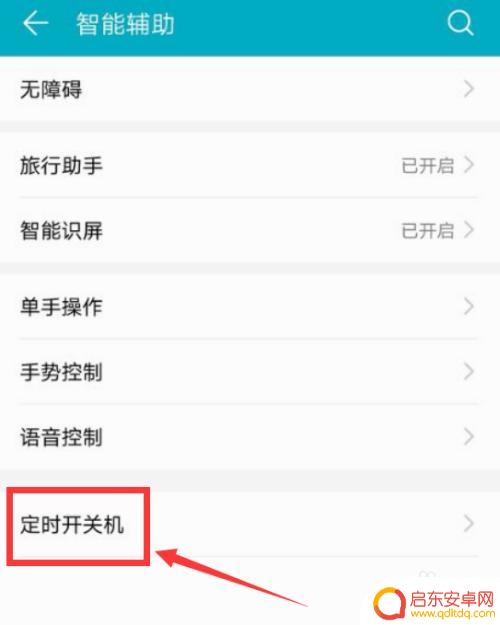
3.接着便可进入定时设置页,功能默认不开启。点击后方开关便可打开,可看到第一项为关机设置,第二项为开机设置,这里开启了关机功能。
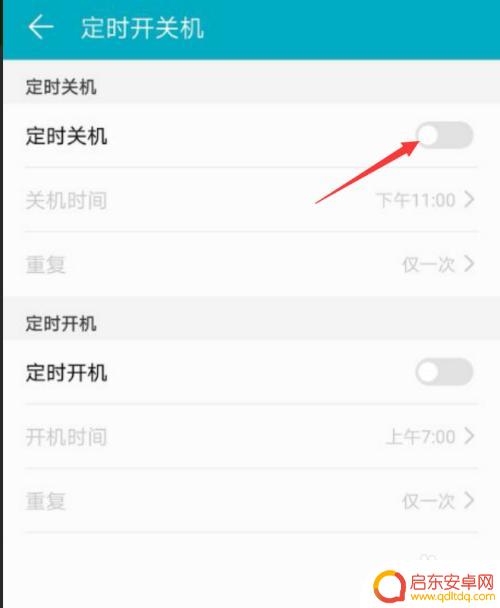
4.接着,便可看到关机下方的时间及方式两项,变为可设置状态,首先可以设置时间,点击箭头处。

5.在下方法会弹出时间点选页,通过滚动时间到合适位置。便可完成时间设置,点选下方确定,应用时间。
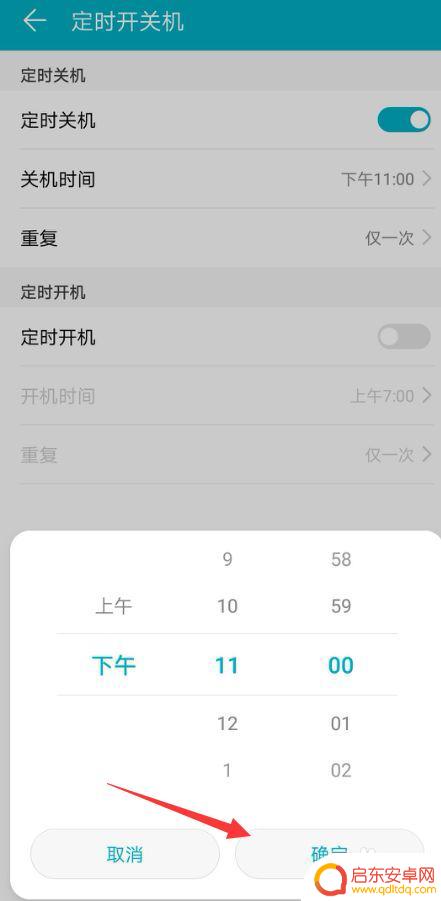
6.最后,点击重复,设置其模式,选择为一次或其他合适方式,便可完成定时。这样就可完成开机及关机定时。
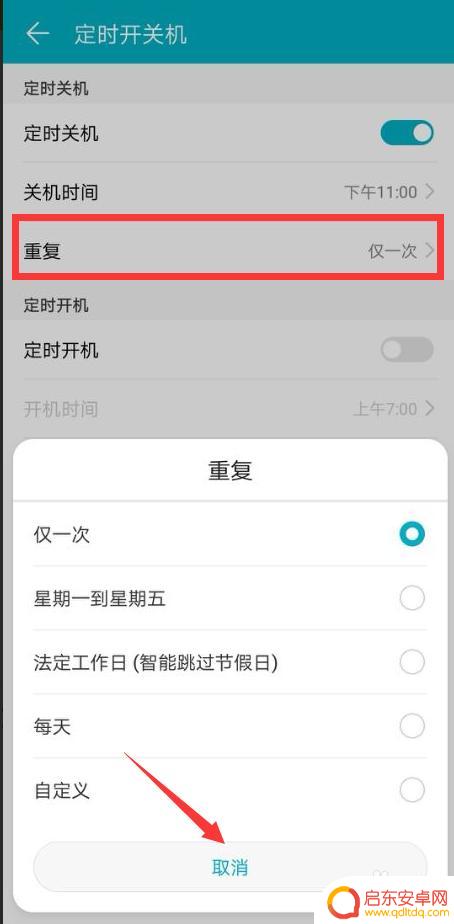
以上就是荣耀10如何定时重启手机的全部内容,如果您还不清楚,请根据小编的方法来操作吧,希望这篇文章对您有所帮助。
相关教程
-
荣耀手机调出手电筒 荣耀10如何快速打开手电筒
荣耀手机作为一款备受欢迎的智能手机品牌,不仅在外观设计上给人一种时尚、高端的感觉,而且在功能上也给用户带来了很多便利,其中,荣耀10作为一款备受瞩目的产品,...
-
荣耀手机频繁自动关机重启 荣耀手机开机后自动重启怎么办
荣耀手机频繁自动关机重启是许多用户使用荣耀手机时遇到的常见问题,这种情况不仅影响了手机的正常使用,也给用户带来了困扰,当荣耀手机开机后自动重启时,可能是由于系统故障、软件问题或...
-
荣耀手机信号怎么不好 荣耀10网络信号差怎么办
荣耀手机的网络信号一直是用户普遍关注的问题,尤其是荣耀10手机在使用过程中,网络信号容易出现不稳定的情况,让用户颇感困扰。不管是在家中还是在外面,都可能会...
-
荣耀手机如何设置屏幕不旋转 华为荣耀手机如何关闭屏幕自动旋转功能
在日常使用荣耀手机的过程中,有时候我们会感到困扰屏幕频繁旋转的情况,这不仅影响了我们的使用体验,还会让我们感到不便,针对这一问题,华为荣耀手机提供了关闭屏幕自动旋转功能的设置选...
-
荣耀手机如何设置人脸识别解锁 如何在华为荣耀手机上开启人脸解锁功能
荣耀手机的人脸识别解锁功能为用户提供了一种便捷、安全的手机解锁方式,只需简单的设置,我们便可以通过面部识别来快速解锁手机,省去了繁琐的密码输入过程。在华为荣耀手机上开启人脸解锁...
-
荣耀手机自动关机设置在哪 荣耀手机自动开关机设置教程
荣耀手机作为一款备受用户喜爱的智能手机品牌,其功能齐全、性能出众一直以来都备受关注,在日常使用中,我们经常会遇到一些需要自动关机或自动开机的场景,例如...
-
手机access怎么使用 手机怎么使用access
随着科技的不断发展,手机已经成为我们日常生活中必不可少的一部分,而手机access作为一种便捷的工具,更是受到了越来越多人的青睐。手机access怎么使用呢?如何让我们的手机更...
-
手机如何接上蓝牙耳机 蓝牙耳机与手机配对步骤
随着技术的不断升级,蓝牙耳机已经成为了我们生活中不可或缺的配件之一,对于初次使用蓝牙耳机的人来说,如何将蓝牙耳机与手机配对成了一个让人头疼的问题。事实上只要按照简单的步骤进行操...
-
华为手机小灯泡怎么关闭 华为手机桌面滑动时的灯泡怎么关掉
华为手机的小灯泡功能是一项非常实用的功能,它可以在我们使用手机时提供方便,在一些场景下,比如我们在晚上使用手机时,小灯泡可能会对我们的视觉造成一定的干扰。如何关闭华为手机的小灯...
-
苹果手机微信按住怎么设置 苹果手机微信语音话没说完就发出怎么办
在使用苹果手机微信时,有时候我们可能会遇到一些问题,比如在语音聊天时话没说完就不小心发出去了,这时候该怎么办呢?苹果手机微信提供了很方便的设置功能,可以帮助我们解决这个问题,下...